excel柱形图的形状样式怎么自定义修改
用过柱状图图标的都知道柱状图图表都是由简洁的长方形构成的,对于我们来说,肯定太过于单一了,那么我们该怎么自定义柱状图图标的样式呢?小编这就告诉大家
具体如下:
1. 下图就是我们重新定义柱状图样式之后的柱状图和原本的柱状图的对比,是不是更加有趣美观了
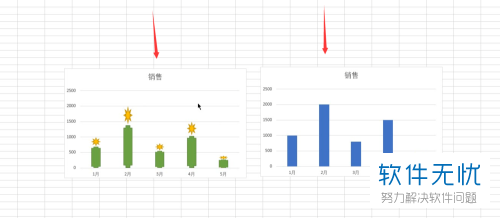
2. 同样的,修改样式之后的柱状图还是保留有原来的功能,我们修改柱状图对应的excel数据时,柱状图还是会随之改变。
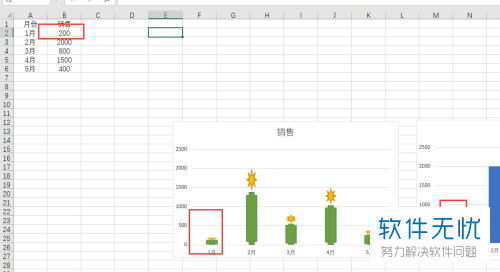
3. 要修改样式,首先我们需要在顶部菜单栏找到插入功能,然后在下方的菜单中选择形状,然后在弹出的菜单中选择我们想要的形状,插入到空白处。
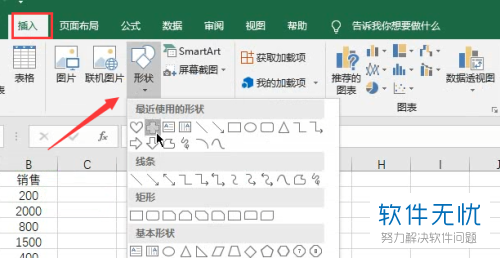
4. 组合完成形状之后,我们右击打开菜单,然后在弹出的菜单中选择组合功能,将我们的形状组合为一个整体
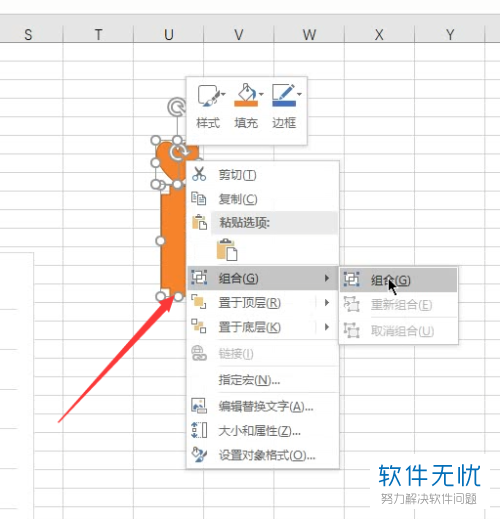
5. 然后我们选中我们修改后的形状,鼠标右击,在打开的菜单中选择复制,然后点击我们的柱形图,选择粘贴。
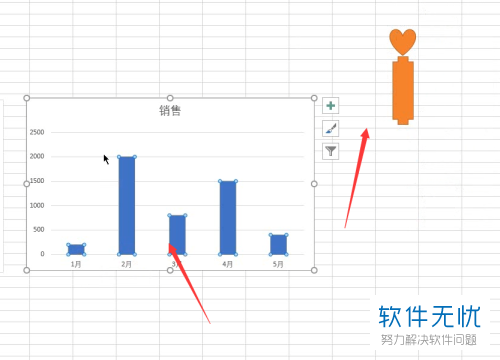
6. 粘贴完成之后,我们就会发现其他的柱形也变成我们修改之后的形状了
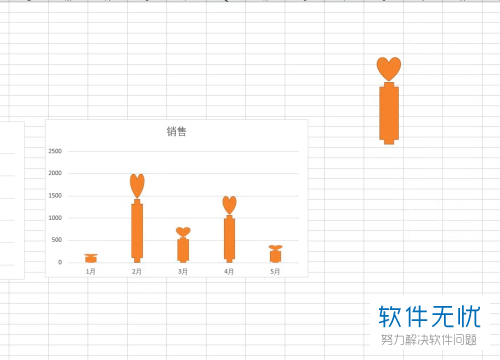
7. 同样的,虽然我们修改了柱形图样式,我们柱形图的功能也已经可以使用,修改数据之后,柱形仍会改变。
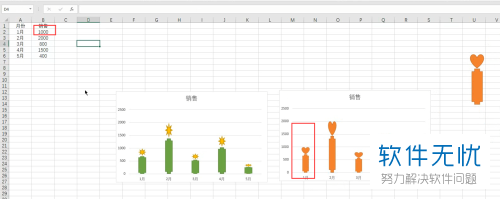
修改完成之后的柱形图是不是给我们枯燥的excel表格增添了许多趣味呢。
分享:
相关推荐
- 【其他】 WPS表格Unicode文本 04-30
- 【其他】 WPS表格unique 04-30
- 【其他】 WPS表格utf-8 04-30
- 【其他】 WPS表格u盘删除怎么恢复 04-30
- 【其他】 WPS表格运行慢,卡怎么办解决 04-30
- 【其他】 WPS表格与Excel的区别 04-30
- 【其他】 哔哩哔哩漫画怎么完成今日推荐任务 04-30
- 【其他】 WPS表格隐藏的列怎么显示出来 04-30
- 【其他】 WPS表格图片怎么置于文字下方 04-30
- 【其他】 WPS表格图片怎么跟随表格 04-30
本周热门
-
iphone序列号查询官方入口在哪里 2024/04/11
-
oppo云服务平台登录入口 2020/05/18
-
输入手机号一键查询快递入口网址大全 2024/04/11
-
苹果官网序列号查询入口 2023/03/04
-
光信号灯不亮是怎么回事 2024/04/15
-
fishbowl鱼缸测试网址 2024/04/15
-
steam账号怎么注册 2023/02/27
-
mbti官网免费版2024入口 2024/04/11
本月热门
-
iphone序列号查询官方入口在哪里 2024/04/11
-
输入手机号一键查询快递入口网址大全 2024/04/11
-
oppo云服务平台登录入口 2020/05/18
-
outlook邮箱怎么改密码 2024/01/02
-
苹果官网序列号查询入口 2023/03/04
-
mbti官网免费版2024入口 2024/04/11
-
光信号灯不亮是怎么回事 2024/04/15
-
fishbowl鱼缸测试网址 2024/04/15
-
网线水晶头颜色顺序图片 2020/08/11
-
计算器上各个键的名称及功能介绍大全 2023/02/21












